Outlook dagatal: Hvernig á að breyta bakgrunnslit

Ef þér líkar ekki núverandi bakgrunnslit Outlook dagatalsins skaltu fara í Stillingar og velja annan lit.
Þegar þú ræsir Outlook gætirðu stundum fengið villuskilaboð sem segja að "Eitthvað er athugavert við eina af gagnaskrám þínum." Tölvupóstforritið biður þig um að gera við aðalpósthólfið þitt, en oft er villa viðvarandi eftir að þú endurræsir forritið. Við skulum sjá hvað annað þú getur gert til að leysa vandamálið.
Microsoft hefur þegar birt opinbera lausn fyrir þetta mál. Þú þarft að eyða LastCorruptStore og PromptRepair færslunum úr Registry Editor.
Sláðu inn regedit í leitarreitinn og tvísmelltu á Registry Editor appið.
Farðu síðan í HKEY_CURRENT_USER\SOFTWARE\Microsoft\Office\16.0\Outlook\PST .
Veldu PST lykilinn og, í hægri glugganum, eyða LastCorruptStore og PromptRepair færslunum.
Endurræstu tölvuna þína, ræstu Outlook og athugaðu niðurstöðurnar.
Outlook er hluti af Office Suite, svo vertu viss um að þú sért að keyra nýjustu Office útgáfuna á vélinni þinni. Farðu í File , smelltu á Valkostir , veldu Uppfærsluvalkostir og smelltu á Uppfæra núna hnappinn.
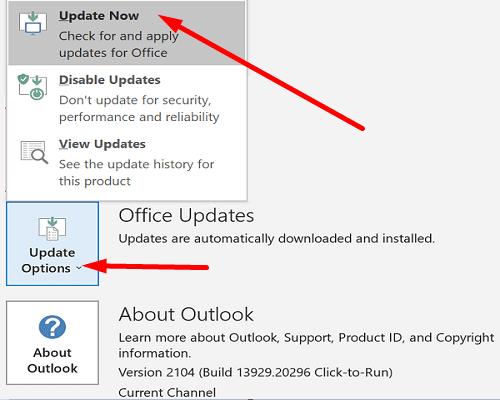
Outlook Inbox Repair (SCANPST.EXE) er handhægt bilanaleitartæki sem þú getur notað til að skanna og gera við Outlook gagnaskrárnar þínar.
Lokaðu Outlook alveg og farðu síðan á einn af eftirfarandi stöðum eftir núverandi Outlook útgáfunni þinni:
Tvísmelltu síðan á SCANPST.EXE og ýttu á Start hnappinn.
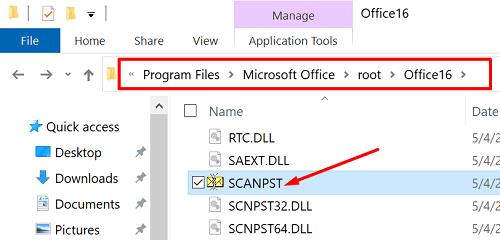
Ræstu Outlook í öruggri stillingu til að athuga hvort önnur forrit og forrit trufli tölvupóstforritið. Ýttu á Windows og R takkana til að opna nýjan Run glugga og sláðu inn Outlook /safe . Ýttu á Enter og athugaðu hvort villa er viðvarandi.
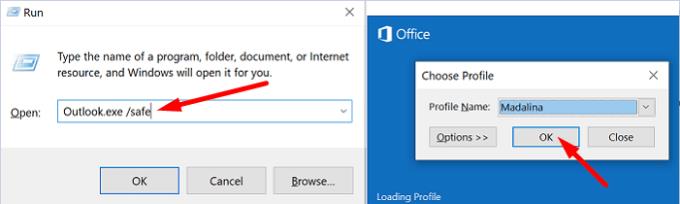
Ef villa er viðvarandi í Safe Mode, farðu í Account Settings , farðu í Internet Calendar flipann og fjarlægðu síðan öll dagatölin af listanum. Sumum notendum tókst að laga þetta vandamál með því að eyða Internet Calendar subscription.pst skránni.
Að auki skaltu búa til nýjan Outlook prófíl og bæta tölvupóstreikningnum þínum við nýja prófílinn. Farðu í Skrá → Reikningsstillingar → Stjórna sniðum → Sýna snið → Bæta við → nafn og vistaðu nýja sniðið.
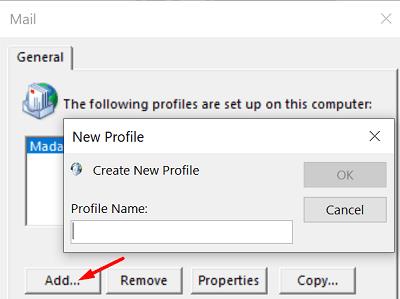
Hengdu síðan PST skrána við nýja prófílinn. Farðu í File , veldu Account Settings , farðu í Data Files flipann og tryggðu að nýja prófíl OST skráin sé sjálfgefin Exchange skráin þín. Athugaðu hvort þessi lausn hafi gert gæfumuninn fyrir þig.
Aðrir notendur losnuðu við þessa villu með því að endurnefna Outlook möppuna í Registry Editor.
Ræstu Registry Editor og farðu í HKEY_CURRENT_USER\Software\Microsoft\Office\16.0 .
Síðan skaltu hægrismella á Outlook möppuna og endurnefna hana í OutlookOld .
Farðu úr Registry Editor og endurræstu tölvuna þína.
Endurræstu Outlook og athugaðu hvort villan sé horfin.
Ef Outlook segir að eitthvað sé athugavert við eina af gagnaskrám þínum og þarf að lokast skaltu keyra Inbox Repair tólið til að gera við skrárnar þínar. Ef vandamálið er viðvarandi skaltu gera við Office, ræsa Outlook í öruggri stillingu og búa til nýtt notendasnið. Að auki skaltu eyða dagatalinu þínu og endurnefna Outlook möppuna þína í Registry Editor. Við erum mjög forvitin að læra hver af þessum aðferðum virkaði fyrir þig. Láttu okkur vita í athugasemdunum hér að neðan.
Ef þér líkar ekki núverandi bakgrunnslit Outlook dagatalsins skaltu fara í Stillingar og velja annan lit.
Ef Outlook gat ekki búið til vinnuskrána þarftu að breyta skyndiminni User Shell Folders og benda strengsgildinu á gilda skrá.
Ef Outlook sýnir ekki undirskriftarmyndina þína skaltu ganga úr skugga um að þú sért að semja tölvupóstinn þinn með HTML sniði. Búðu svo til nýja undirskrift.
Leystu vandamál þar sem þú getur ekki bætt orðum við sérsniðnu orðabókina í Microsoft Outlook 2016.
Hvernig á að senda tengiliðalista til annarra í Microsoft Outlook 2016 eða 2013.
Stilltu hvort þú skoðar eða sendir tölvupóst með einföldum texta eða HTML sniði í Microsoft Outlook 2019, 2016 eða 365.
Leysið algenga villu sem kemur upp í Microsoft Outlook 2016 eftir uppfærslu í Windows 10.
Hvernig á að tengja Microsoft Outlook 2016 tölvupóstforritið þitt við Google Gmail reikninginn þinn.
Til að laga The setja af möppum er ekki hægt að opna villa á Outlook, opnaðu tölvupóstforritið í Safe Mode og slökktu á viðbótunum þínum.
Ef Home hnappinn vantar á Outlook, slökktu á og virkjaðu Home Mail á borði. Þessi skjóta lausn hjálpaði mörgum notendum.
Leysið þessa aðgerð hefur verið hætt vegna takmarkana sem eru í gildi á þessari tölvu. villa þegar þú velur tengil í Microsoft Outlook 2016.
Ef Outlook skjáborðsforritið þitt leyfir þér ekki að eyða dagatalsviðburðum þínum skaltu nota vefforritið. Ef vandamálið er viðvarandi skaltu uppfæra og gera við Office.
Hvernig á að flytja inn og flytja út gögn í Microsoft Outlook 2016.
Hvernig á að laga vandamál með að keyra Microsoft Outlook í MacOS High Sierra.
Myndir hlaðast ekki í Microsoft tölvupóstskeytin þín? Þessi kennsla sýnir þér nokkrar ástæður fyrir því að þetta gæti gerst og hvernig á að laga það.
Þar sem Microsoft fjárfestir meira fjármagn í verkefnastjórnunaröppin sín, hefur aldrei verið betri tími til að nota Outlook Tasks. Þegar það er sameinað Microsoft To-Do,
Við sýnum þér ítarleg skref um hvernig á að endurkalla tölvupóstskeyti send frá Microsoft Outlook 2016.
Lagaðu algengt vandamál þegar reynt er að forskoða viðhengdar skrár í Microsoft Outlook.
Stjórnaðu tilkynningahljóðinu í tölvupósti í Microsoft Outlook 2016 tölvupóstforritinu.
Við bjóðum upp á þrjár mismunandi leiðir til að samstilla tengiliði á milli iPhone og Microsoft Outlook.
Að reikna mikið magn af gögnum í Excel getur verið yfirþyrmandi og tímafrekt, þess vegna er sjálfvirkni gagnleg. Ef þú notar Excel reglulega muntu gera það
Orðafjöldi er mikilvægt atriði í hvaða ritunarverkefni sem er. Þú gætir átt í erfiðleikum með að setja orðatakmarkanir fyrir ritgerð eða vilt komast að því hvort
Þó að Microsoft Word skjöl séu samhæf við aðra ritvinnsluforrit gætirðu þurft að vista þau sem JPG eða GIF myndir. Þó að þú getir ekki flutt út
Excel er ótrúlega gagnlegt tól til að geyma, stjórna og sýna stór gagnasöfn. Hvort sem þú ert að meðhöndla endurteknar niðurstöður vísinda
Ef þú vilt lyfta skilaboðasamskiptum þínum og gera þau kraftmeiri og skemmtilegri, þá er Messenger með frábæran eiginleika sem kallast Word Effects. Með Word
Þú getur gert svo margt með Excel: listinn er endalaus, allt frá því að skrifa flóknar formúlur til Excel skiptingar. Hins vegar eru ferli eins og að eyða línum hluti
Síðast uppfært/breytt af Steve Larner þann 5. nóvember, 2023. Ef þú ert að fást við nokkrar frumur í Excel er einfalt að breyta aukastöfum handvirkt. Þú
Microsoft Excel, sem er þekkt fyrir getu sína til að framkvæma flókna útreikninga, getur einnig hjálpað til við einfalda skiptingu. Þetta getur verið vel við raunverulegar aðstæður,
Hringlaga tilvísunarfrumur eru algengt Excel vandamál, sem óteljandi notendur lenda í daglega. Þau eiga sér stað þegar formúla í reit vísar aftur til
Þarftu að finna hvort gildi er á lista í Excel töflureikni? Eða þarf að finna út hámarksgildi í Excel lista? Fylgdu þessari handbók.




























